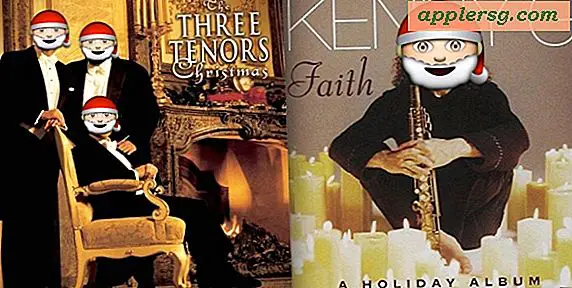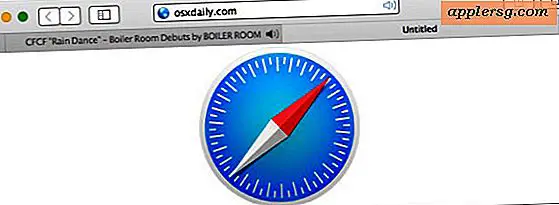So laden Sie Songs auf mein Clavinova herunter
Das von Yamaha entwickelte Clavinova ist in drei Serien erhältlich: CLP, CVP und CGP. Jede Serie bietet einzigartige Funktionen, die die Fähigkeiten des Anfängers oder professionellen Pianisten ergänzen. Die CLP-Serie, die sich auf das Anfängertraining konzentriert, unterstützt keine Song-Downloads. Die CVP- und CGP-Serien, die für fortgeschrittene Spieler entwickelt wurden, verfügen jeweils über einen Ensemble-Modus zum Einblenden zusätzlicher Musik und beide ermöglichen das Herunterladen von Songs. Das Herunterladen von Songs ist ein einfacher Vorgang, der nur wenige Schritte erfordert.
Schritt 1
Stecken Sie einen USB-Stick mit genügend Speicherplatz für Ihre Songs ein. Die Yamaha-Website bietet herunterladbare Songs, die Sie auf Wechselmedien speichern können.
Schritt 2
Rufen Sie die Yamaha MusicSoft-Website auf. Die Seite bietet eine Reihe von Songs, die Sie auf Ihr Clavinova herunterladen können. (Siehe Ressourcen).
Schritt 3
Klicken Sie auf das Dropdown-Menü "Schritt 1", um "Clavinova" auszuwählen.
Schritt 4
Klicken Sie auf das Dropdown-Menü "Wählen Sie Ihr Clavinova-Modell", um Ihr Modell auszuwählen. Klicken Sie auf "Senden", um die kompatible Produktsuche auszuführen.
Schritt 5
Klicken Sie auf „PianoSoft“, „MIDI-Dateien“ oder „Style-Dateien“, um herunterladbare Songdateien zu durchsuchen. Durchsuchen Sie die verfügbaren Songs und klicken Sie auf die Schaltfläche "In den Warenkorb", wenn Sie die passende Auswahl finden.
Schritt 6
Klicken Sie auf die Schaltfläche "Zur Kasse gehen" und erstellen Sie ein neues Konto oder geben Sie Ihre aktuellen Kontodaten ein. Geben Sie Ihre grundlegenden Kontakt- und Zahlungsinformationen ein.
Schritt 7
Klicken Sie auf "Senden", um den Kauf abzuschließen.
Schritt 8
Klicken Sie auf die Schaltfläche "Herunterladen". Alternativ klicken Sie auf den Link "Mein Konto" und dann auf "Erneut herunterladen", um Ihre gekauften Downloads anzuzeigen.
Schritt 9
Klicken Sie auf "Auf Datenträger speichern". Navigieren Sie im Dialogfeld "Speichern" zu Ihrem USB-Stick. Klicken Sie auf "Speichern".
Schritt 10
Klicken Sie mit der rechten Maustaste auf die Datei und wählen Sie "Entpacken" aus dem Popup-Menü. Dadurch werden die Musikdateien aus dem gezippten Ordner extrahiert. Alternativ doppelklicken Sie auf die Download-Datei und kopieren Sie die Dateien in den Zip-Ordner; fügen Sie die Dateien auf Ihren USB-Stick ein.
Schritt 11
Stecken Sie das Flash-Laufwerk in den offenen „USB to Device“-Port Ihres Clavinovas.
Öffnen Sie den USB-Stick auf Ihrer Clavinova-Tastatur. Klicken Sie auf die Datei auf dem LCD-Bildschirm Ihrer Tastatur, um sie zu öffnen.